
สารบัญ:
- ผู้เขียน John Day [email protected].
- Public 2024-01-30 13:06.
- แก้ไขล่าสุด 2025-01-23 15:12.

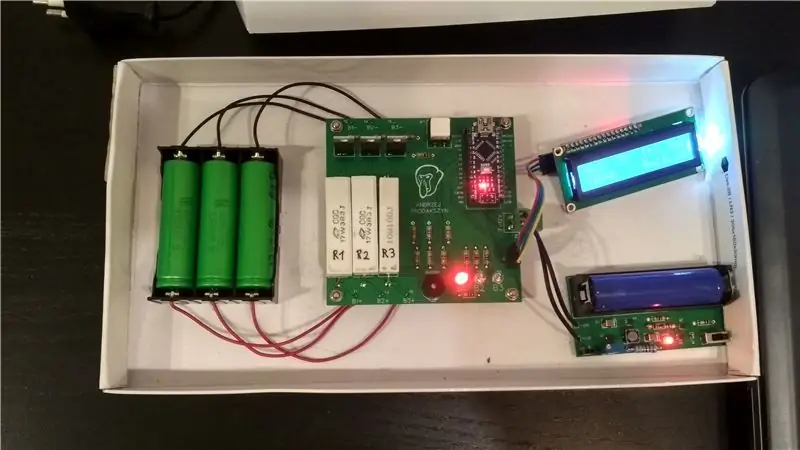
มีคำแนะนำมากมายเกี่ยวกับวิธีการสร้างเครื่องทดสอบความจุที่ใช้ Arduino ผ่านทางอินเทอร์เน็ต ประเด็นก็คือ การทดสอบความจุของแบตเตอรี่ค่อนข้างนาน สมมติว่าคุณต้องการคายประจุแบตเตอรี่ 2000mAh ด้วยกระแสไฟ ~0.5A จะใช้เวลาตลอดไป (แม่นยำ: 4 ชั่วโมง) ฉันพยายามหาวิธีที่เร็วกว่ามากในการระบุความจุของเซลล์จำนวนมาก กระแสไฟดิสชาร์จที่เพิ่มขึ้นไม่ปลอดภัย โดยเฉพาะอย่างยิ่งเมื่อโหลดของคุณเป็นตัวต้านทานแบบธรรมดา ความต้านทานต่ำ = โหลดที่สูงขึ้น = กำลัง (ความร้อน) มากขึ้นที่จะกระจาย
โดยพื้นฐานแล้ว เรากำลังปลดปล่อยเซลล์เพื่อให้บรรลุเป้าหมายสองประการที่แตกต่างกัน:
- ตัวบ่งชี้ความจุ
- ปล่อยประจุเป็น ~ 40% ของความจุทั้งหมด เพื่อความปลอดภัยสำหรับเซลล์ที่ไม่ได้ใช้งานเป็นเวลานาน
เพื่อให้เป็นไปตามที่กล่าวไว้ข้างต้น ฉันจึงตัดสินใจสร้างสถานีปล่อยเซลล์หลายช่อง มีสองโหมดและเมนูง่าย ๆ ที่สามารถจัดการได้ด้วยปุ่มเดียว คุณสมบัติเพิ่มเติมคือการคำนวณความต้านทานภายใน (Rw)
ฉันไม่ใช่ผู้เชี่ยวชาญในเรื่องนี้ ดังนั้นคุณกำลังทำทุกอย่างด้วยความเสี่ยงของคุณเอง ข้อเสนอแนะและข้อเสนอแนะยินดี
แรงบันดาลใจและพื้นฐานมาจากสองโครงการที่ฉันพบ:
www.instructables.com/id/DIY-Arduino-Batte…
arduinowpraktyce.blogspot.com/2018/02/test…
ขั้นตอนที่ 1: BOM
เราต้องการ:
- 1x Arduino นาโน
- 3x IRLZ44N มอสเฟต
- ที่ใส่แบตเตอรี่ 1x3
- 3x ตัวต้านทานซีเมนต์ - เช่น 10R 10W - อ่านเกี่ยวกับเรื่องนี้ในหัวข้อถัดไป
- LED สีแดง 3x 5 มม
- ปุ่มกด
- LCD - ในโครงการนี้ ฉันใช้ 16x2 i2c LCD
- ตัวต้านทาน 1x 10k
- ตัวต้านทาน 9x 4k7
- ตัวต้านทาน 3x 1k
- ตัวต้านทาน 1x 100R
- 1x ขั้วต่อสกรูสำหรับเชื่อมต่อแหล่งจ่ายไฟ (7-12V) - เป็นทางเลือก หากคุณต้องการเพิ่มพลังให้อุปกรณ์ด้วย Arduino mini USB
- 1x4 หัวหมุดทองตัวเมีย 2.54
- หัวต่อตัวเมีย 1x 15 Goldpin 2.54 มม. (ตัวเลือก - หากคุณต้องการแยกส่วน)
- 1x Buzzer (อุปกรณ์เสริม)
ขั้นตอนที่ 2: แผนผังและหลักการทำงาน
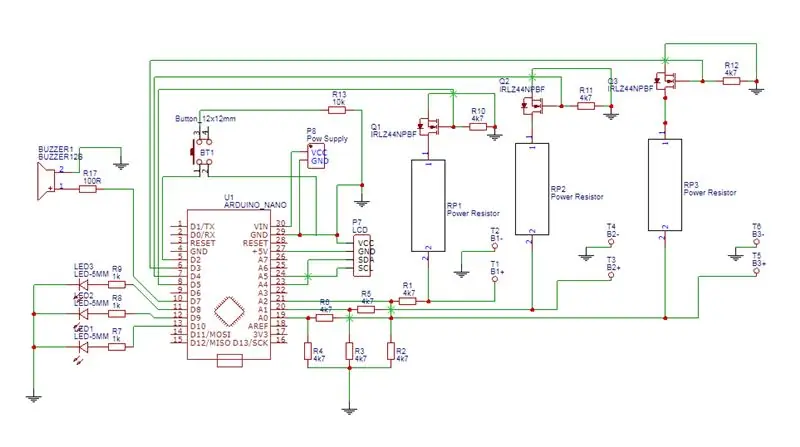
สมองของโครงการของฉันคือ Arduino nano Arduino ควบคุม 3 mosfet ซึ่งใช้เพื่อเปิด / ปิดวงจรแบตเตอรี่ 3 วงจรพร้อมโหลดที่สอดคล้องกัน เรากำลังวัดแรงดัน (โดยใช้ตัวแบ่งแรงดันไฟ 3 ตัว) ของวงจรเหล่านั้นเพื่อกำหนดกระแสที่ไหลผ่านตัวต้านทานกำลัง - โดยใช้กฎของโอห์ม
ผม = วี / R
แรงดันตกคร่อมตัวต้านทานกำลังไฟฟ้าเกือบจะเท่ากับแรงดันที่วัดที่ขั้วแบตเตอรี่ (โดยสมมติว่ามีข้อต่อบัดกรีที่มีคุณภาพและสายไฟที่ดี) ดังนั้นจึงไม่จำเป็นต้องวัดแรงดันไฟก่อนและหลังตัวต้านทาน ตัวแบ่งแรงดันไฟฟ้าใช้เพื่อป้องกันไม่ให้เซลล์ที่ทดสอบเปิดเครื่องอุปกรณ์ของเรา
เมื่อทราบแรงดันและกระแสในช่วงเวลาการคายประจุ เราสามารถคำนวณความจุของเซลล์ได้
ขั้นตอนที่ 3: การเลือกตัวต้านทานกำลัง
ค่าตัวต้านทานขึ้นอยู่กับกระแสไฟที่เราต้องการบรรลุ สมมติว่ากระแสสูงสุด 0.5A ค่าตัวต้านทานควรเป็น:
R = V (แรงดันเซลล์สูงสุด) / I (กระแสจำหน่าย) = 4.2V / 0.5 = 8.4 Ohm
ใช้ตัวต้านทาน 10R คุณจะได้รับ:
ผม = V / R = 4.2V / 10 โอห์ม = 0.42A
ค่าความต้านทานของคู่รัก ยิ่งกระแสสูง
สำคัญ!! มีกำลังมากที่จะกระจายออกไป ตัวต้านทานจะร้อนขึ้น เราสามารถกำหนดกำลังของตัวต้านทานขั้นต่ำได้ดังนี้:
กำลังขั้นต่ำ = I^2 * R = 0.42^2 * 10 = 1.76W
ฉันใช้ตัวต้านทาน 3R3 17W แต่คำแนะนำของฉันคือใช้ 10R (10W หรือมากกว่านั้น) - มันจะจัดการกับพลังงานอย่างไม่ไหลและอุณหภูมิจะยังคงปลอดภัย
ขั้นตอนที่ 4: รหัส Arduino
คุณต้องปรับพารามิเตอร์ต่อไปนี้ตามค่าที่วัดได้ของคุณ:
R1, R2, R3 - ค่าตัวต้านทานกำลัง [โอห์ม]
RB1, RB2, RB3 - B1-B3 ความต้านทานวงจร R1+0.1 ใกล้พอแล้ว [โอห์ม]
X1, X2, X3 - อัตราส่วนตัวแบ่งแรงดัน หากคุณไม่ต้องการวัดค่าอย่างแม่นยำ คุณสามารถป้อนเพียง 2
ช่วงเวลา - การวัด Interwal (มิลลิวินาที) - ค่าเริ่มต้น 5000 ms
voltRef - แรงดันอ้างอิงที่วัดระหว่างขา Arduino 5V และ GND - ค่าเริ่มต้น 5.03
ขั้นตอนที่ 5: PCB

พร้อมสั่ง/แกะสลัก:)
ขั้นตอนที่ 6: เมนู
กดแบบสั้น (ด้วยช่วงเวลา ~ 1 วินาทีระหว่างคลิกถัดไป) - เปลี่ยนค่า
กดค้าง - ยืนยัน
ระดับแรกของเมนู: การเลือกโหมด (การทดสอบความจุหรือการคายประจุอย่างง่ายไปยังแรงดันไฟฟ้าที่ตั้งไว้ล่วงหน้า)
ระดับที่สองของเมนู: การเลือกแรงดันไฟฟ้าต่ำสุด ที่จุดสิ้นสุดของการวัด
เมื่อการวัดเซลล์ใดเซลล์หนึ่งเสร็จสิ้น หน้าจอสุดท้ายจะปรากฏขึ้น ซึ่งคุณสามารถค้นหาความจุของแบตเตอรี่และความต้านทานภายใน (Rw)
แนะนำ:
การห่อแบตเตอรี่ 18650 ใหม่: 5 ขั้นตอน (พร้อมรูปภาพ)

การห่อแบตเตอรี่ 18650 ใหม่: การใช้ 18650s โดยไม่หุ้มห่อเป็นอันตรายเนื่องจากทั้งร่างกายเป็นขั้วลบจริงๆ หากคุณใช้งานโดยไม่ห่อหุ้ม 18650 ของคุณอาจสั้นและอาจติดไฟหรือระเบิดได้ หากคุณกอบกู้ 18650s จากแบตเตอรี่แล็ปท็อปแบตเตอรี่คุณสามารถใช้สิ่งนี้
วิธีรับเซลล์ 18650 จากแบตเตอรี่แล็ปท็อปที่ตายแล้ว!: 7 ขั้นตอน (พร้อมรูปภาพ)

วิธีรับเซลล์ 18650 จากแบตเตอรี่แล็ปท็อปที่ตายแล้ว!: เมื่อพูดถึงโครงการก่อสร้าง เราใช้แหล่งจ่ายไฟเพื่อสร้างต้นแบบ แต่ถ้าเป็นโครงการแบบพกพา เราก็ต้องการแหล่งพลังงาน เช่น เซลล์ Li-ion 18650 แต่เซลล์เหล่านี้ บางครั้งแพงหรือคนขายส่วนใหญ่ไม่ขาย
การทดสอบความจุของ Fake 18650: 7 ขั้นตอน (พร้อมรูปภาพ)

การทดสอบความจุของ Fake 18650: ในคำแนะนำนี้ เราจะหาความจุของ Fake 10400mAh Power bank ก่อน ก่อนหน้านี้ฉันใช้ power bank นี้เพื่อสร้าง power bank ของตัวเองเพราะฉันซื้อมาในราคา $2 เพื่อดูวิดีโอสำหรับโปรเจ็กต์นี้ - และอย่าลืม เพื่อสมัครรับข้อมูลจากช่องของฉัน มาช
เครื่องทดสอบความจุแบตเตอรี่ ZB2L3: 6 ขั้นตอน

ZB2L3 เครื่องทดสอบความจุแบตเตอรี่: ข้อมูลจำเพาะ:แรงดันไฟฟ้าของแหล่งจ่ายไฟ: DC4.5-6V (ขั้วต่อไมโคร USB) กระแสไฟที่ใช้งาน: น้อยกว่า 70mA แรงดันไฟจ่าย: 1.00V-15.00V ความละเอียด 0.01V ช่วงแรงดันไฟปลายทาง: 0.5-11.0V รองรับโดยกระแสไฟ: 3.000A 0.001 ความละเอียดMaximum voltage me
เครื่องทดสอบความจุแบตเตอรี่ Li-Ion (เครื่องทดสอบพลังงานลิเธียม): 5 ขั้นตอน

เครื่องทดสอบความจุแบตเตอรี่ Li-Ion (เครื่องทดสอบพลังงานลิเธียม): =========== คำเตือน & การปฏิเสธความรับผิด ========== แบตเตอรี่ Li-Ion เป็นอันตรายมากหากไม่ได้รับการจัดการอย่างถูกต้อง ห้ามชาร์จ / เผา / เปิด Li-Ion Bats สิ่งที่คุณทำกับข้อมูลนี้เป็นความเสี่ยงของคุณเอง ====== ====================================
